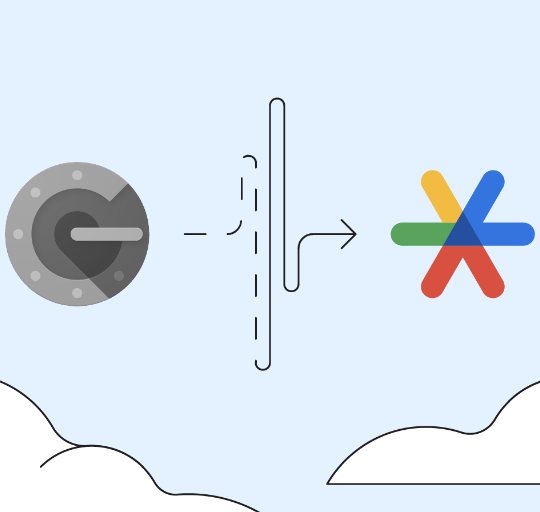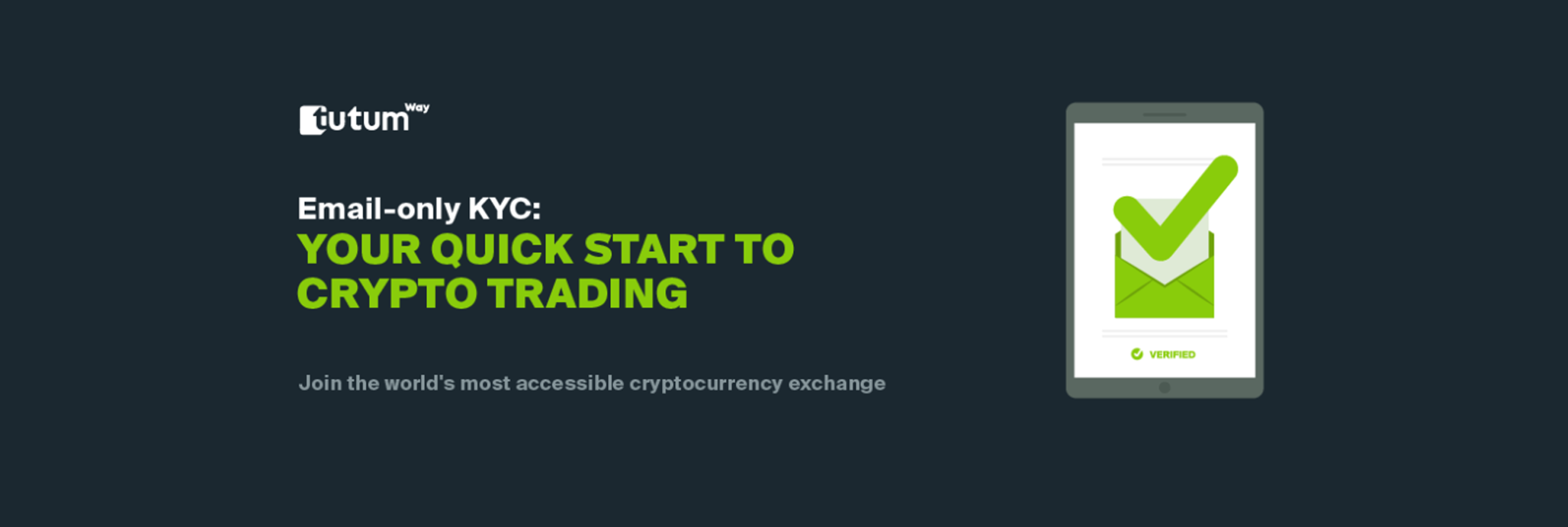2AF در بری بت
برای ایمنی بیشتر میتوانید ورود دو مرحله ای را فعال کنید تا هیچ کس غیر از شما امکان دسترسی به حسابتان را نداشته باشد.
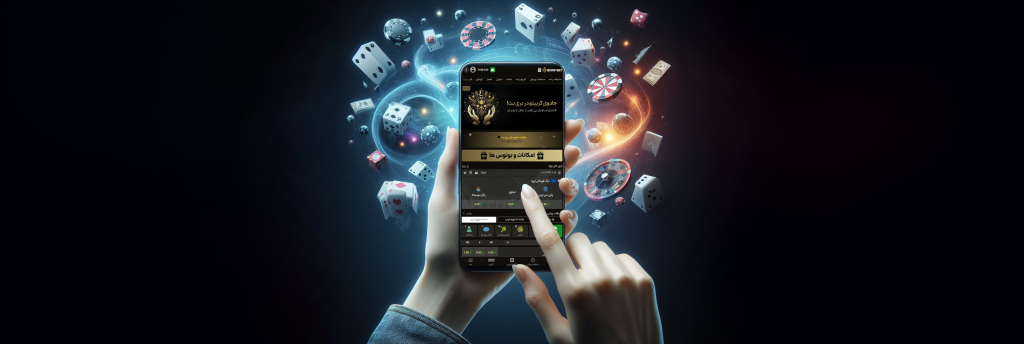
آموزش نصب گوگل اتنتیکیتور (Authenticator)
احراز هویت دو مرحله ای برای امنیت حساب
در عصری که امنیت آنلاین در اولویت قرار دارد، احراز هویت دو مرحلهای (FA2) به ابزاری حیاتی برای محافظت از حسابهای دیجیتال و اینترنتی ما تبدیل شده است. Google Authenticator یک برنامه محبوب و کاربرپسند است که با ایجاد کدهای زمان دار و منقضی شونده، یک سد حفاظتی بیشتر برای حساب های شما ایجاد می کند. با این آموزش همراه باشید، تا شما را با روش راه اندازی و استفاده از 2FA )Two Factor Authentication) یا همان احراز هویت دو مرحله ای توسط ابزار قدرتمند گوگل جهت تقویت امنیت حساب هایتان آشنا کنیم.
- مرحله 1- نصب
بی شک باید با دانلود و نصب برنامه Google Authenticator در گوشی هوشمندتان شروع کنید. این اپلیکیشن برای هر دو پلتفرم اندروید (لینک نصب از گوگل پلی) و iOS (لینک نصب از اپ استور) ارائه شده است.
- مرحله 2- تنظیمات
پس از نصب، ابتدا برنامه را در موبایل خود باز کنید.
همانطور که مشاهده می کنید از شما درخواست می کند تا برای حسابی که در پی امن سازی آن هستید یک شناسه جدید باز کنید.
لذا، اختصاصا برای فعال سازی آن روی حساب بری بت، باید به وبسایت بری بت مراجعه نموده و روش اسکن بارکد یا ورود دستی را انتخاب کنید.
* اگر با موبایل خود همزمان هم در وبسایت بری بت و هم اپ گوگل اتنتیکیتور هستید، بدلیل عدم امکان استفاده از دوربین گوشی، قاعدتا امکان اسکن وجود ندارد، بنابرین ورود دستی تنها گزینه خواهد بود. در غیر اینصورت می توانید با گوشی، کد QR ارائه شده توسط بری بت را اسکن نمایید.
در هر حال برای افزودن یک حساب کاربری جدید، روی نماد ‘+’ کلیک نمایید.
«اسکن بارکد» یا «ورود دستی» را بر اساس روش مد نظر انتخاب کنید.
- مرحله 3: اسکن با کد QR
«اسکن بارکد» را در برنامه Authenticator انتخاب کنید.
از دوربین گوشی خود برای اسکن کد QR ارائه شده توسط بری بت استفاده کنید.
- مرحله 4: نحوه ورود دستی به جای روش اسکن کد:
اگر «ورود دستی» را انتخاب کنید، باید کد چند رقمی ارائه شده در وب سایت بری بت را در اپ گوگل اتنتیکیتور وارد کنید. برای پیشگیری از هرگونه مشکل احتمالی در ایجاد کد، از دقت کافی در وارد کردن صحیح کد اطمینان حاصل نمایید.
- مرحله 5: تأیید و ذخیره
پس از اسکن کد QR یا وارد کردن دستی کد،Google Authenticator بطور خودکار یک کد تأیید شش رقمی ایجاد می نماید.
برای اعمال تغییرات و تأیید تنظیمات ایجاد شده، این کد را در وب سایت بری بت وارد نمایید.
“فراموش نکنید که حتما کدهای بازیابی ارائه شده توسط بری بت یا هر اپلیکیشن و وبسایتی که به این سرویس گوگل متصل می نمایید را در مکانی امن ذخیره و یادداشت نمایید. در صورت گم شدن گوشی یا از دست دادن دسترسی به حساب گوگل خود، می توانید با نصب دوباره گوگل اتنتیکیتور مجددا به حساب هایی که در سرویس های مختلف به این اپلیکیشن متصل نموده اید دسترسی یابید.”
- مرحله 6: استفاده از Google Authenticator
پس از راه اندازی، اپلیکیشن مذکور مداما کدهای شش رقمی جدیدی در فواصل زمانی منظم (معمولاً هر 30 ثانیه) تولید می کند. شما هرگز نیازی به ذخیره این کدهای یکبار مصرف ندارید چراکه این کدها صرفا در همان لحظه و برای همان سرویس کاربرد دارد. ازین پس باید هنگام ورود به بری بت، کدی را که در همان لحظه در برنامه Google Authenticator شما نمایش داده شده است، وارد کنید. گرچه در صورت تعلل کد منقضی می گردد، ولی کد بعدی نیز فورا معتبر خواهد بود.
- نکته 1: گوگل اتنتیکیتور بطور همزمان از چندین حساب پشتیبانی می کند. لذا شما می توانید این فرآیند را برای هر چند حسابی که میخواهید ایمن نمایید، تکرار کنید.
- نکته 2: اگر موبایل خود را عوض کنید، باید Google Authenticator را دوباره نصب، و برای هر حساب مجددا تنظیم کنید. هنگام انتقال به دستگاه جدید باید از کدهای پشتیبان (که از وبسایت ها یا اپ ها جهت فعالسازی دریافت کرده بودید) استفاده کنید.
در نهایت، با دنبال کردن این مراحل، میتوانید به همین سادگی این برنامه کاربردی را در راستای افزایش امنیت حسابهای آنلاین خود بکار بگیرید و اکانت های خود را در برابر دسترسی غیرمجاز محافظت کنید. خصوصا برای حساب های مرتبط با فعالیت های مالی، از قبیل صرافی ها، ولت های ارز دیجیتال، وبسایت های شرط بندی و غیره، نصب گوگل اتنتیکیتور یک امر حیاتی ست. تا کنون بسیاری از کسانی که اطلاعات ورود به حسابشان (نام کاربری و رمز عبور) به هر طریق در اختیار افراد کلاهبردار قرار گرفته است، با این روش در امان مانده و تلاش های سوءاستفاده گران را خنثی نموده اند.
آموزش تصویری راه اندازی گوگل اتنتیکیتور
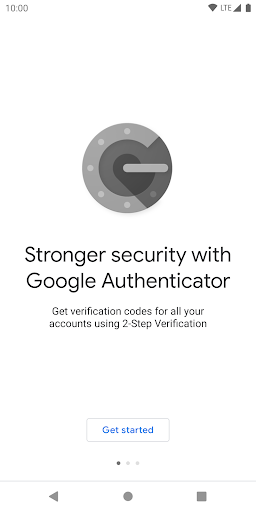
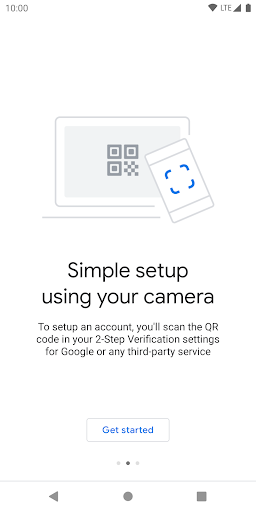
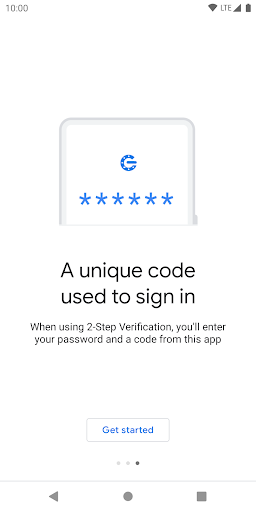
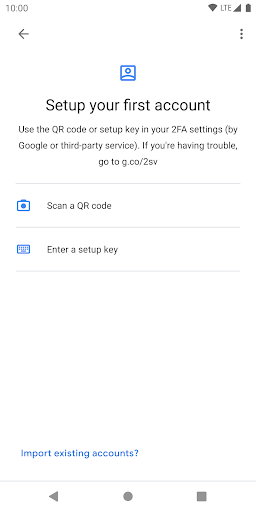
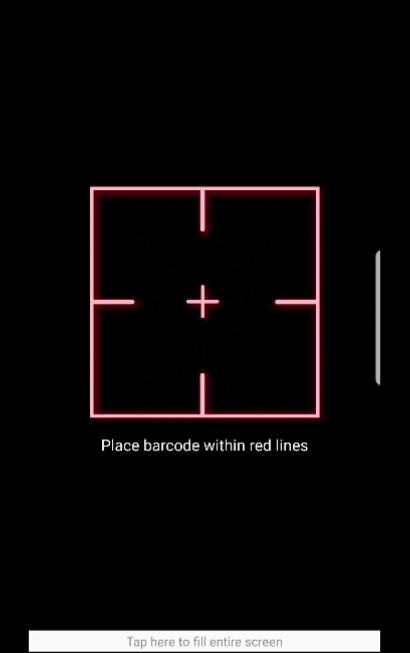
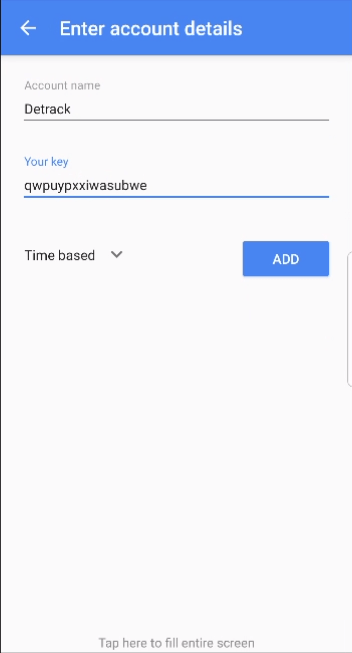
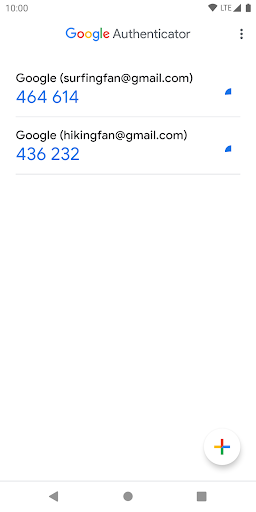
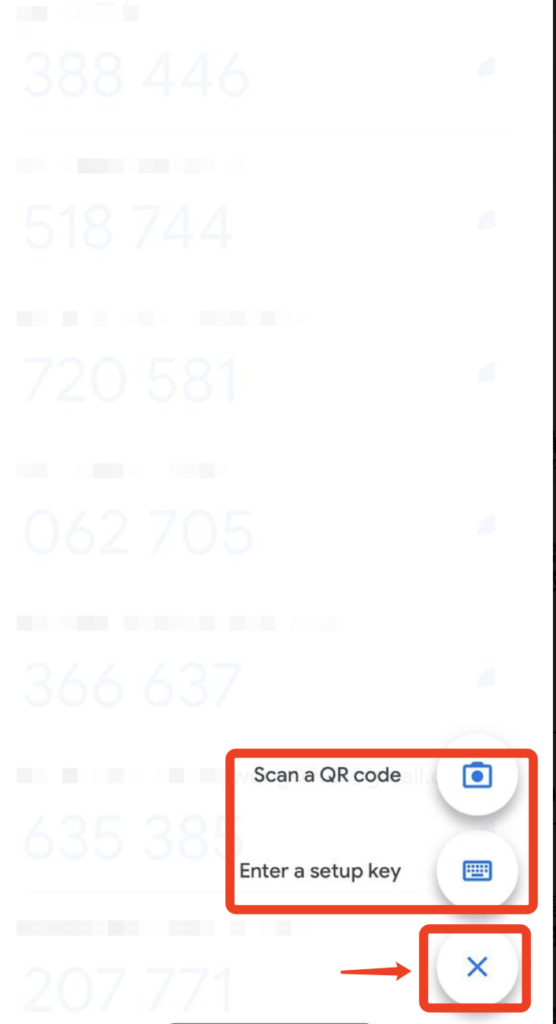
آموزش گام به گام فعال سازی 2AF در بری بت
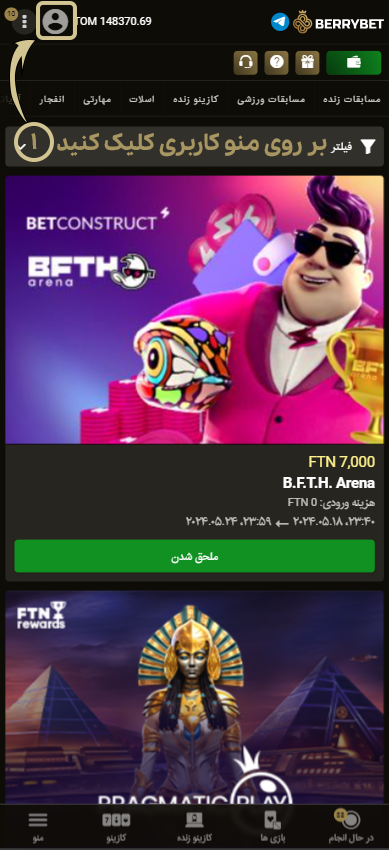
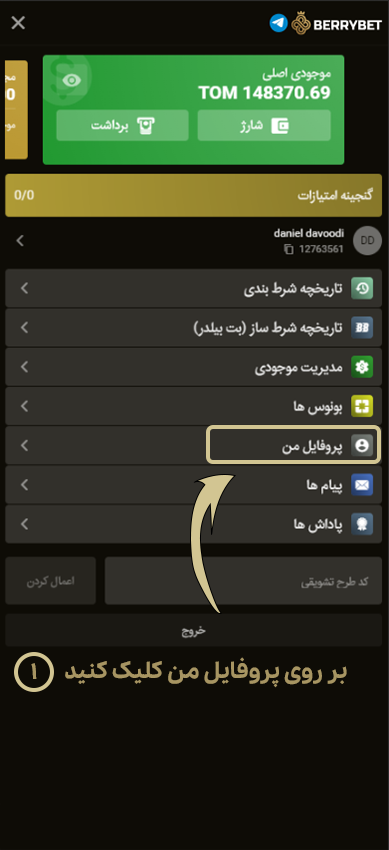
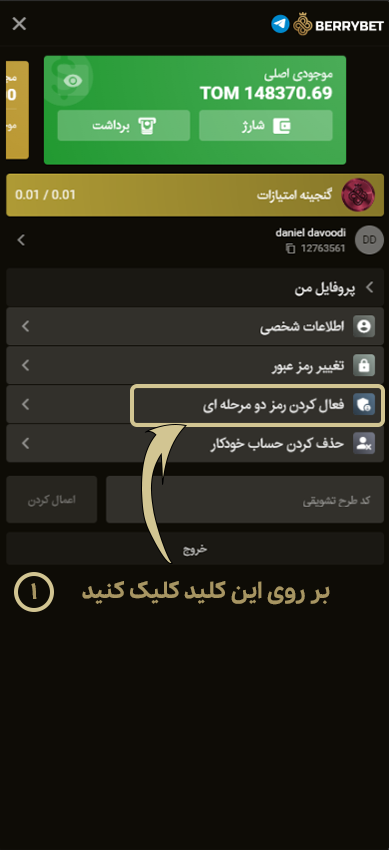
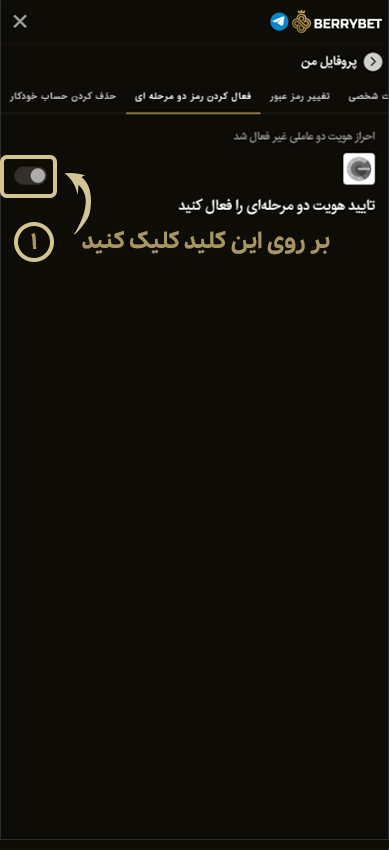
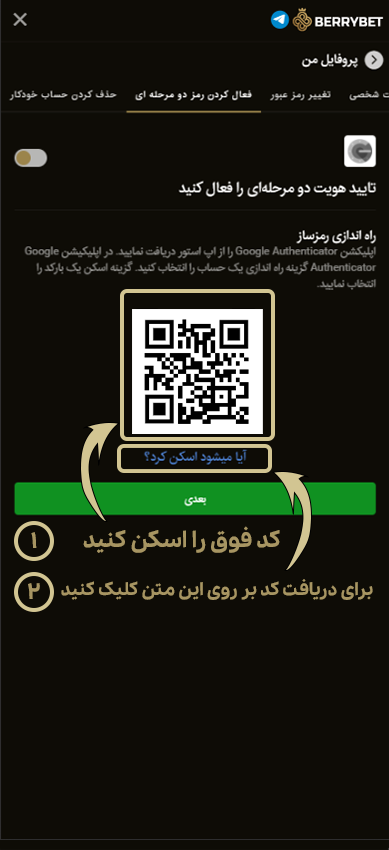
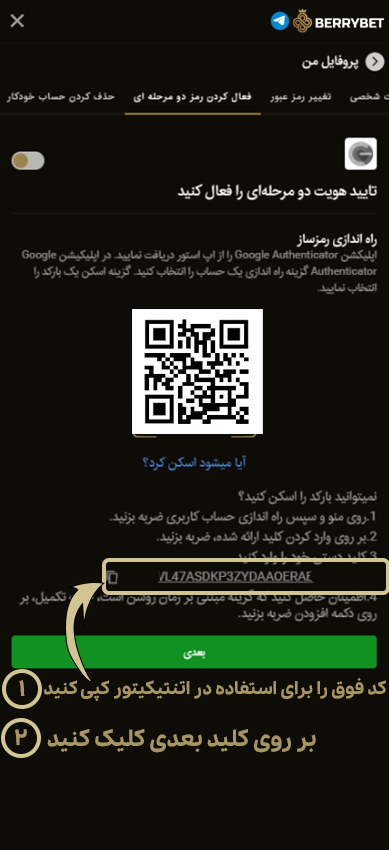
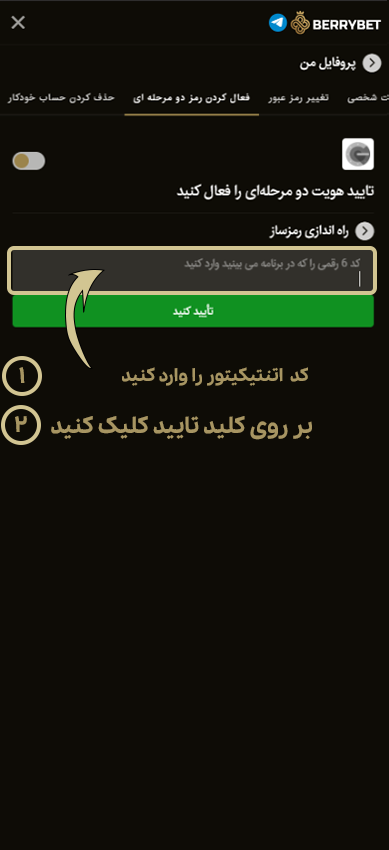
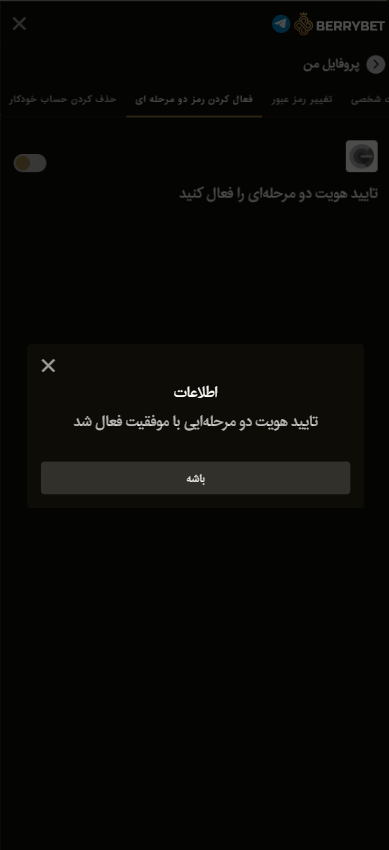
امیدوارم آموزش های ما مشکلات شما را بر طرف کند.
در صورت نیاز به کمک بیشتر، لطفا با پشتیبانی آنلاین تماس بگیرید
Share this content: